 Software-Tutorial
Software-Tutorial
 Computer Software
Computer Software
 So aktivieren Sie den Boss-Button in der Film- und Fernsehsammlung - So aktivieren Sie den Boss-Button in der Film- und Fernsehsammlung
So aktivieren Sie den Boss-Button in der Film- und Fernsehsammlung - So aktivieren Sie den Boss-Button in der Film- und Fernsehsammlung
So aktivieren Sie den Boss-Button in der Film- und Fernsehsammlung - So aktivieren Sie den Boss-Button in der Film- und Fernsehsammlung
php-Editor Xigua Film and Television ist eine beliebte Videowiedergabesoftware, aber viele Benutzer wissen nicht, wie sie den „Boss-Button“ aktivieren sollen. Die Boss-Taste ist eine versteckte Funktion, mit der Benutzer beim Ansehen von Filmen und Fernsehsendungen schnell zu anderen Schnittstellen wechseln können, um nicht entdeckt zu werden. Im Folgenden erfahren Sie, wie Sie die Boss-Schaltfläche in der Film- und Fernsehsammlung aktivieren, damit Sie problemlos Filme ansehen können!
Der erste Schritt: Öffnen Sie die Software „Movies and TV Collection“.
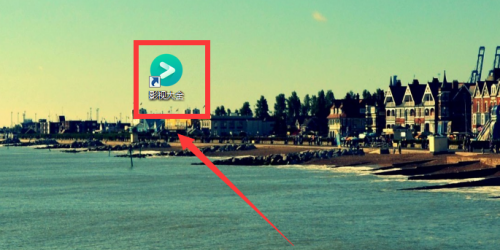
Schritt 2: Klicken Sie dann auf das Menü „Filme und TV-Sammlung“ und geben Sie „Einstellungen“ ein.
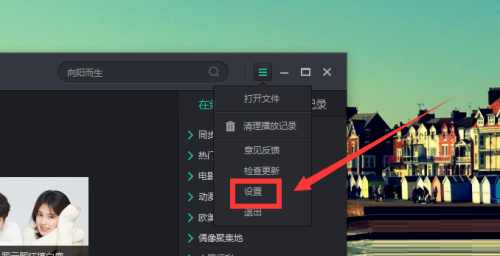
Schritt 3: Klicken Sie dann im Einstellungsfenster für die Film- und TV-Sammlung links auf die Option „Wiedergabe“.
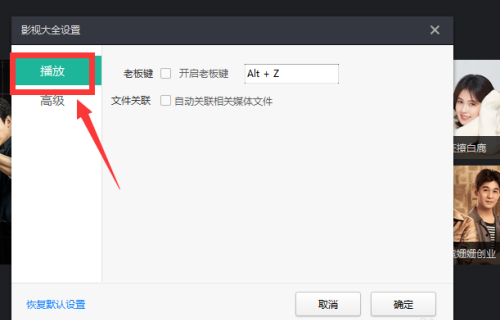
Schritt 4: Aktivieren Sie dann das Kontrollkästchen, um die Boss-Tasten zu aktivieren (Tastenkombinationen können angepasst werden). Wie im Bild gezeigt.
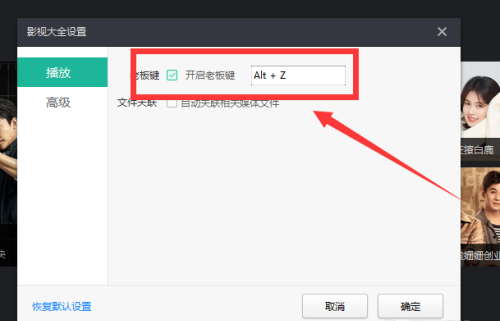
Schritt 5: Klicken Sie abschließend zum Speichern auf die Schaltfläche „OK“ im Film- und Fernsehfenster.
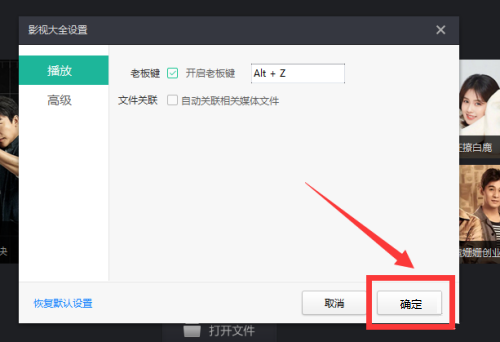
Das obige ist der detaillierte Inhalt vonSo aktivieren Sie den Boss-Button in der Film- und Fernsehsammlung - So aktivieren Sie den Boss-Button in der Film- und Fernsehsammlung. Für weitere Informationen folgen Sie bitte anderen verwandten Artikeln auf der PHP chinesischen Website!

Heiße KI -Werkzeuge

Undresser.AI Undress
KI-gestützte App zum Erstellen realistischer Aktfotos

AI Clothes Remover
Online-KI-Tool zum Entfernen von Kleidung aus Fotos.

Undress AI Tool
Ausziehbilder kostenlos

Clothoff.io
KI-Kleiderentferner

AI Hentai Generator
Erstellen Sie kostenlos Ai Hentai.

Heißer Artikel

Heiße Werkzeuge

Notepad++7.3.1
Einfach zu bedienender und kostenloser Code-Editor

SublimeText3 chinesische Version
Chinesische Version, sehr einfach zu bedienen

Senden Sie Studio 13.0.1
Leistungsstarke integrierte PHP-Entwicklungsumgebung

Dreamweaver CS6
Visuelle Webentwicklungstools

SublimeText3 Mac-Version
Codebearbeitungssoftware auf Gottesniveau (SublimeText3)

Heiße Themen
 1376
1376
 52
52
 So legen Sie die Boss-Schaltfläche in Google Chrome fest_Tutorial zum Festlegen der Boss-Schaltfläche in Google Chrome
Mar 28, 2024 pm 02:20 PM
So legen Sie die Boss-Schaltfläche in Google Chrome fest_Tutorial zum Festlegen der Boss-Schaltfläche in Google Chrome
Mar 28, 2024 pm 02:20 PM
1. Klicken Sie zunächst auf das dreistellige Symbol in der oberen rechten Ecke von Google Chrome. 2. Wählen Sie anschließend die Einstellungsoption. 3. Wählen Sie dann im linken Fenster die Optionen für Gesten und Tastenkombinationen aus. 4. Aktivieren Sie im rechten Fenster die Option „Enable Boss Key“. 5. Klicken Sie auf die Schaltfläche „Bossschlüssel festlegen“. 6. Legen Sie abschließend die Tastenkombination fest und klicken Sie auf die Schaltfläche OK.
 So spielen Sie Videos im Vollbildmodus in der Film- und TV-Sammlung ab. So richten Sie die Vollbildwiedergabe ein.
Mar 13, 2024 am 08:00 AM
So spielen Sie Videos im Vollbildmodus in der Film- und TV-Sammlung ab. So richten Sie die Vollbildwiedergabe ein.
Mar 13, 2024 am 08:00 AM
Es gibt viele Sonderfunktionen in der Film- und TV-Enzyklopädie-App, daher sind die Einstellungen einiger Funktionen hier für jedermann gedacht, um Dramen und Filme besser anzusehen. Ich glaube, dass die Einstellungen einiger Funktionen hier großartige Videos liefern können. Für die Wiedergabeszenen Ihrer eigenen Videos können Sie häufig die Videoqualität und die Videowiedergabegeschwindigkeit festlegen. Bei einigen nicht aufregenden Handlungen können Sie den Fortschrittsbalken ziehen, um diese Szenen schnell zu überspringen. Natürlich möchte jeder, der sich diese Videos ansieht, diese großen Bildschirme haben, sodass er sich für die Wiedergabe im Vollbildmodus entscheiden kann. Viele Freunde wissen jedoch nicht, wie man die Vollbildwiedergabe einrichtet Tutorial unten und lösen Sie alle Probleme. Film und Fernsehen
 So deaktivieren Sie die Personalisierung im Film- und TV-Verzeichnis
Mar 02, 2024 am 09:25 AM
So deaktivieren Sie die Personalisierung im Film- und TV-Verzeichnis
Mar 02, 2024 am 09:25 AM
Viele Freunde nutzen Film- und Fernseh-Enzyklopädie-Software, um sich über Dramen zu informieren. Wie richte ich personalisierte Empfehlungsinhalte ein, die die Software ausschalten? Im Folgenden werden Sie in die spezifische Betriebsmethode eingeführt. 1. Klicken Sie zunächst auf die App „Filme und TV-Sammlung“, um sie auf Ihrem Mobiltelefon zu öffnen, und klicken Sie dann auf das Element „Mein“ in der unteren rechten Ecke der Seite, um zur Eingabe zu wechseln. 2. Suchen Sie die Funktion „Einstellungen“ im unteren Teil meiner Seite und klicken Sie, um sie zu öffnen. 3. Als nächstes finden Sie nach dem Aufrufen der Einstellungsseite in den Optionen unter „Wiedergabe“ eine „Personalisierte Empfehlung“. Klicken Sie dahinter auf den Schieberegler, um ihn auf Grau-Weiß zu stellen. 4. Zu diesem Zeitpunkt wird auf der Seite ein Eingabeaufforderungsfenster angezeigt. Klicken Sie darin auf „Zum Schließen bestätigen“ und die personalisierte Empfehlungsfunktion der Software wird erfolgreich geschlossen.
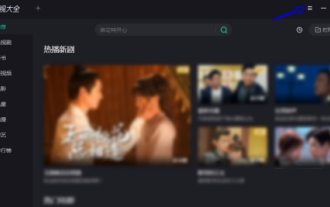 So fügen Sie eine Site zur Film- und Fernsehsammlung hinzu – So fügen Sie eine Site zur Film- und Fernsehsammlung hinzu
Mar 04, 2024 pm 04:00 PM
So fügen Sie eine Site zur Film- und Fernsehsammlung hinzu – So fügen Sie eine Site zur Film- und Fernsehsammlung hinzu
Mar 04, 2024 pm 04:00 PM
Kürzlich haben einige Freunde den Herausgeber gefragt, wie man eine Website zur Film- und Fernsehsammlung hinzufügt. Im Folgenden erfahren Sie, wie Sie eine Website zur Film- und Fernsehsammlung hinzufügen können. Schritt 1: Öffnen Sie „Filme und Fernsehsendungen“ auf Ihrem Computer und klicken Sie auf das Symbol mit den drei horizontalen Linien in der oberen rechten Ecke, um das Menü zu erweitern. Schritt 2: Wählen Sie dann „Site-Verwaltung“. Schritt 3: Klicken Sie auf „Site hinzufügen“. Schritt 4: Nachdem Sie schließlich die Site-Adresse und den Namen eingegeben haben, klicken Sie auf „OK“.
 So legen Sie die Boss-Schaltfläche des 360-Browsers fest
May 04, 2024 pm 01:34 PM
So legen Sie die Boss-Schaltfläche des 360-Browsers fest
May 04, 2024 pm 01:34 PM
Wie stelle ich die Boss-Schaltfläche des 360-Browsers ein? 360 Browser ist eine sichere und schnelle Webbrowser-Software. Viele Benutzer verwenden diesen Browser gerne für Büro und Studium. In Google Chrome gibt es eine Funktion, mit der das Browserfenster automatisch ausgeblendet werden kann , was sehr sicher ist. Viele Benutzer wissen immer noch nicht, wie sie den Boss-Button aktivieren. Als nächstes gibt Ihnen der Editor eine detaillierte Einführung in die Schritte zum Aktivieren des Boss-Schlüssels im 360-Browser. Bitte schauen Sie sich das an und verstehen Sie es. Übersicht über die Schritte zum Öffnen des Boss-Schlüssels im 360-Browser. Nachdem wir die Betriebsseite von 360 Secure Browser aufgerufen haben, suchen Sie oben rechts auf der Seite nach [drei] und klicken Sie, um sie zu öffnen (wie im Bild gezeigt). 2. Klicken Sie dann im sich öffnenden Dropdown-Fenster auf [
 So deaktivieren Sie den Boss-Button in der Film- und Fernsehsammlung - So deaktivieren Sie den Boss-Button in der Film- und Fernsehsammlung
Mar 04, 2024 pm 06:55 PM
So deaktivieren Sie den Boss-Button in der Film- und Fernsehsammlung - So deaktivieren Sie den Boss-Button in der Film- und Fernsehsammlung
Mar 04, 2024 pm 06:55 PM
Kürzlich haben einige Freunde den Herausgeber befragt, wie man den Boss-Knopf in der Film- und Fernsehsammlung ausschaltet. Im Folgenden erfahren Sie, wie Sie den Boss-Knopf in der Film- und Fernsehsammlung ausschalten können mehr. Schritt 1: Doppelklicken Sie auf die Filmsammlung auf Ihrem Computer und öffnen Sie sie. Schritt 2: Klicken Sie auf das Menü und öffnen Sie die Einstellungen in den Optionen. Schritt 3: Klicken Sie auf „Wiedergabeeinstellungen“, stellen Sie die Boss-Taste auf „Aus“ und klicken Sie auf „OK“, um die Einstellung abzuschließen.
 So löschen Sie den Anzeigeverlauf der Film- und Fernsehsammlung - So löschen Sie den Anzeigeverlauf der Film- und Fernsehsammlung
Mar 05, 2024 pm 10:10 PM
So löschen Sie den Anzeigeverlauf der Film- und Fernsehsammlung - So löschen Sie den Anzeigeverlauf der Film- und Fernsehsammlung
Mar 05, 2024 pm 10:10 PM
Kürzlich haben einige Freunde den Herausgeber gefragt, wie man den Betrachtungsverlauf der Film- und Fernsehsammlung löscht. Im Folgenden erfahren Sie, wie Sie den Betrachtungsverlauf der Film- und Fernsehsammlung löschen können. Schritt eins: Öffnen Sie die Software [Filme und Fernsehserien] auf Ihrem Computer. Schritt 2: Klicken Sie auf das Uhrensymbol in der oberen rechten Ecke. Schritt 3: Klicken Sie rechts auf der erweiterten Seite auf [Löschen]. Schritt 4: Klicken Sie im angezeigten Dialogfeld auf [OK], um den Vorgang abzuschließen.
 So aktivieren Sie die Empfehlung täglicher Betrachtungspunkte in der Film- und Fernseh-Enzyklopädie - So aktivieren Sie die Empfehlung täglicher Betrachtungspunkte in der Film- und Fernseh-Enzyklopädie
Mar 05, 2024 pm 10:40 PM
So aktivieren Sie die Empfehlung täglicher Betrachtungspunkte in der Film- und Fernseh-Enzyklopädie - So aktivieren Sie die Empfehlung täglicher Betrachtungspunkte in der Film- und Fernseh-Enzyklopädie
Mar 05, 2024 pm 10:40 PM
Freunde, wissen Sie, wie Sie die Empfehlung täglicher Sichtungspunkte in der Film- und Fernsehenzyklopädie aktivieren können? Wenn Sie interessiert sind, kommen Sie vorbei Werfen Sie einen Blick mit dem Herausgeber. Ich hoffe, es kann allen helfen. Schritt eins: Öffnen Sie die Filmsammlung auf Ihrem Computer und klicken Sie auf das Menü auf der Benutzeroberfläche. Schritt 2: Einstellungen öffnen. Schritt 3: Klicken Sie auf „Erweitert“, aktivieren Sie „Für mich empfohlene tägliche Highlights“ und klicken Sie auf „OK“.



